win7修改桌面文件夹路径设置方法 win7如何修改桌面文件夹的存储路径
更新时间:2023-03-15 11:11:08作者:runxin
通常在win7系统中桌面文件夹的存储路径都是默认在c盘中,因此时间一长难免会导致c盘内存不足的情况,从而影响到win7系统的流畅运行,这时可以选择修改桌面文件夹的存储路径,那么win7如何修改桌面文件夹的存储路径呢?这里小编就来教大家win7修改桌面文件夹路径设置方法。
具体方法:
1、首先我们找到桌面文件夹的位置,双击“我的电脑”→进入“C盘(系统盘)”→点击“用户(或Administrator)” 目录就可以看到桌面文件夹了。
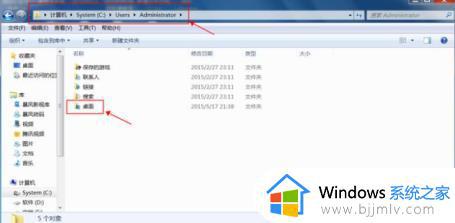
2、找到“桌面”文件夹后,点击右键打开菜单,选择“属性”。
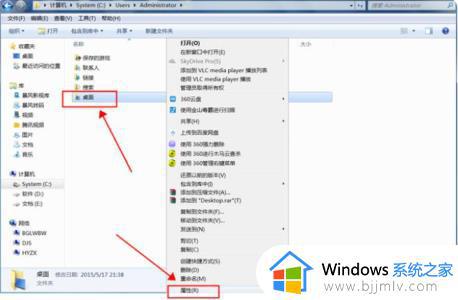
3、进入“桌面属性”窗口后,切换到“位置”选项卡,点击“移动”按钮。

4、随后弹出“选择一个目标”窗口,我们要选择一个新的路径用来放置桌面文件夹。小编这里选择的是D:盘,选好路径后点击下方的“选择文件夹”按钮。
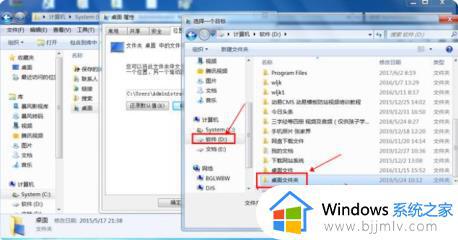
5、然后点击确定,之后会弹出“移动文件夹”的警告框,点击“是”,即可自动将桌面文件中的文件迁移到新路径。
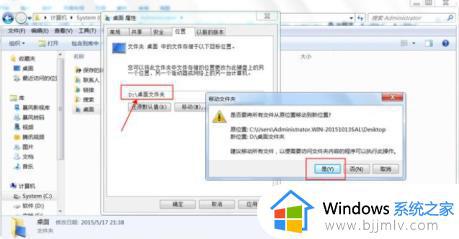
以上就是小编告诉大家的win7修改桌面文件夹路径设置方法了,还有不清楚的用户就可以参考一下小编的步骤进行操作,希望能够对大家有所帮助。
win7修改桌面文件夹路径设置方法 win7如何修改桌面文件夹的存储路径相关教程
- win7更改桌面路径设置方法 win7如何更改桌面文件路径
- win7如何设置桌面文件存储路径 win7怎样设置桌面文件储存路径
- win7修改桌面路径的方法 win7怎样把桌面更改路径
- win7怎么将桌面存储路径改到d盘 win7如何把桌面文件保存路径设置在d盘
- windows7桌面文件夹路径怎么更改 win7系统桌面文件路径的更改步骤
- windows7桌面文件路径修改为d盘设置方法 windows7怎么把桌面路径改到d盘
- win7启动文件夹路径在哪 win7如何找到启动文件夹路径
- win7默认桌面文件路径在哪 win7系统桌面默认路径介绍
- win7桌面存储改为d盘的方法 win7怎么将桌面存储路径改到D盘
- win7桌面在c盘什么位置 win7桌面路径怎么修改
- win7系统如何设置开机问候语 win7电脑怎么设置开机问候语
- windows 7怎么升级为windows 11 win7如何升级到windows11系统
- 惠普电脑win10改win7 bios设置方法 hp电脑win10改win7怎么设置bios
- 惠普打印机win7驱动安装教程 win7惠普打印机驱动怎么安装
- 华为手机投屏到电脑win7的方法 华为手机怎么投屏到win7系统电脑上
- win7如何设置每天定时关机 win7设置每天定时关机命令方法
热门推荐
win7系统教程推荐
- 1 windows 7怎么升级为windows 11 win7如何升级到windows11系统
- 2 华为手机投屏到电脑win7的方法 华为手机怎么投屏到win7系统电脑上
- 3 win7如何更改文件类型 win7怎样更改文件类型
- 4 红色警戒win7黑屏怎么解决 win7红警进去黑屏的解决办法
- 5 win7如何查看剪贴板全部记录 win7怎么看剪贴板历史记录
- 6 win7开机蓝屏0x0000005a怎么办 win7蓝屏0x000000a5的解决方法
- 7 win7 msvcr110.dll丢失的解决方法 win7 msvcr110.dll丢失怎样修复
- 8 0x000003e3解决共享打印机win7的步骤 win7打印机共享错误0x000003e如何解决
- 9 win7没网如何安装网卡驱动 win7没有网络怎么安装网卡驱动
- 10 电脑怎么设置自动保存文件win7 win7电脑设置自动保存文档的方法
win7系统推荐
- 1 雨林木风ghost win7 64位优化稳定版下载v2024.07
- 2 惠普笔记本ghost win7 64位最新纯净版下载v2024.07
- 3 深度技术ghost win7 32位稳定精简版下载v2024.07
- 4 深度技术ghost win7 64位装机纯净版下载v2024.07
- 5 电脑公司ghost win7 64位中文专业版下载v2024.07
- 6 大地系统ghost win7 32位全新快速安装版下载v2024.07
- 7 电脑公司ghost win7 64位全新旗舰版下载v2024.07
- 8 雨林木风ghost win7 64位官网专业版下载v2024.06
- 9 深度技术ghost win7 32位万能纯净版下载v2024.06
- 10 联想笔记本ghost win7 32位永久免激活版下载v2024.06